5 narzędzi administracyjnych systemu dla KDE
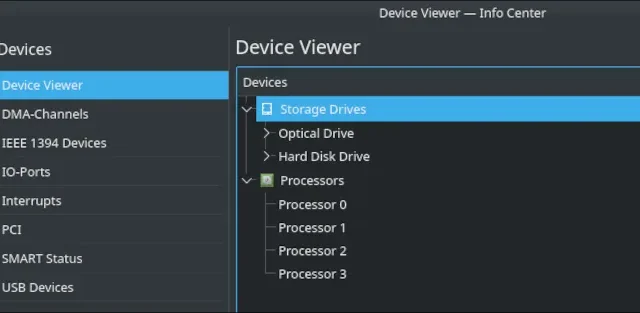
Utrzymanie działania dowolnego systemu komputerowego może wymagać sporo pracy. Byłoby miło, gdybyśmy nigdy nie musieli przeprowadzać żadnej konserwacji ani rozwiązywania problemów, ale żaden system operacyjny nie osiągnął tego punktu. Chociaż Linux jest znany z tego, że jest domem dla wielu niezwykle wydajnych aplikacji do administrowania terminalami, środowisko graficzne KDE udostępnia kilka narzędzi graficznych, które wykonują tę samą pracę.
Oto kilka aplikacji zawartych w pakiecie KDE, które pomogą Ci w administrowaniu systemem.
1. KInfoCenter
KInfoCenter to standardowa aplikacja zapewniająca użytkownikom przegląd wszystkich informacji znajdujących się w ich systemach. Dostarcza użytkownikom informacji o ich systemach. Dzięki tej aplikacji możesz uzyskać wgląd w cały wykryty sprzęt, sposób wykorzystania pamięci przez aplikacje, a nawet ilość energii zużywanej przez system.
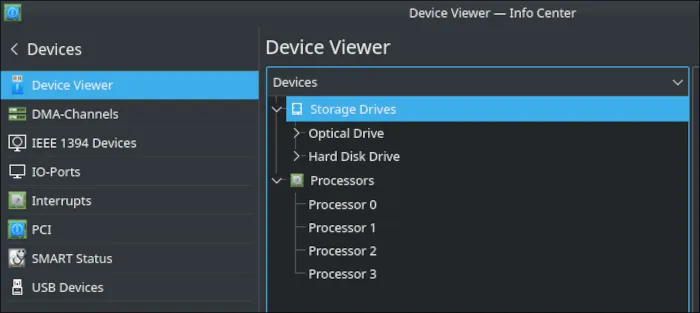
Jeśli nie masz pewności, czy poprawnie zaktualizowałeś pamięć w swoim systemie, sekcja „Pamięć” w KInfoCenter pokaże Ci szczegółowy widok dokładnie ilości pamięci dostępnej dla Twojego systemu operacyjnego. Sekcja graficzna pomoże Ci dokładnie określić, jakiego rodzaju rozszerzenia i sterowniki posiadasz, dzięki czemu będziesz mógł podjąć świadomą decyzję, jak sobie poradzić z wszelkimi problemami graficznymi.
Jeśli Twoja dystrybucja nie zainstalowała KInfoCenter jako części środowiska graficznego KDE, oto polecenie, aby ją zainstalować:
Debian/Ubuntu :
sudo apt install kinfocenter
Fedora/RHEL :
sudo dnf install kinfocenter
Arch Linux :
sudo pacman -S kinfocenter
2. Światło pliku
Filelight to bardzo wszechstronne narzędzie zaprojektowane, aby pomóc w organizowaniu i zwalnianiu miejsca na dysku twardym. To narzędzie administracyjne systemu KDE prezentuje wszystkie informacje na złożonym wykresie kołowym, po którym łatwo się poruszać, co pozwala dokładnie określić, które foldery i pliki zajmują najwięcej miejsca w systemie.
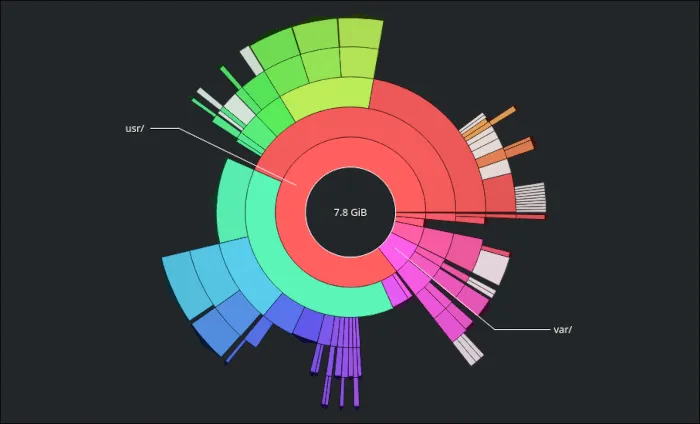
Działa również na wielu partycjach i punktach montowania. Jeśli partycja jest prawidłowo zamontowana, będziesz mieć szczegółowe statystyki dotyczące tego, co dokładnie zajmuje na niej miejsce.
Jeśli nie masz Filelight, możesz go zainstalować za pomocą tego polecenia:
Debian/Ubuntu :
sudo apt install filelight
Fedora/RHEL :
sudo dnf install filelight
Arch Linux :
sudo pacman -S filelight
3. Menedżer partycji KDE
Chcesz sformatować dysk, zmienić rozmiar partycji lub utworzyć partycję wymiany? Menedżer partycji KDE może zrobić to wszystko. Wykorzystanie zaawansowanej sfdiskbiblioteki umożliwia zaawansowane zarządzanie tabelami, a interfejs graficzny sprawia, że bardzo łatwo jest modyfikować systemy plików w dowolny sposób.
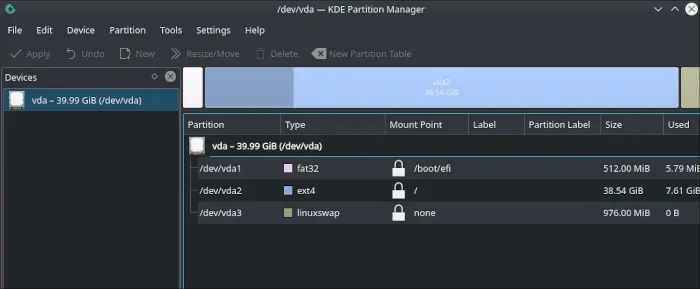
Pamiętaj tylko, że przed potwierdzeniem należy dwukrotnie sprawdzić każdą akcję, którą chcesz wykonać. Niektóre z nich są nieodwracalne! Menedżer partycji KDE dołoży wszelkich starań, aby chronić twoje systemy plików, ale nadal musisz być bardzo świadomy tego, co robisz, używając tego narzędzia.
Jeśli nie masz w swoim systemie Menedżera partycji KDE, możesz go zainstalować za pomocą tego polecenia:
Debian/Ubuntu :
sudo apt install partitionmanager
Fedora/RHEL :
sudo dnf install kde-partitionmanager
Arch Linux :
sudo pacman -S partitionmanager
4. KSystemLog
Linux dokumentuje każde większe zdarzenie w systemie w folderze „/var/log”. Nawigowanie po dziennikach może być nieco bolesne, szczególnie jeśli nie jesteś przyzwyczajony do korzystania z dziennika systemowego dostępnego we wszystkich dystrybucjach korzystających z systemu systemdinit.
Aby było to nieco wygodniejsze, KDE zawiera w swoim pakiecie narzędzie do administrowania systemem znane jako KSystemLog. Będzie zbierać informacje z jądra, systemu, demonów, kompozytora graficznego i ogólnych dzienników dziennika w ich własnych kategoriach.
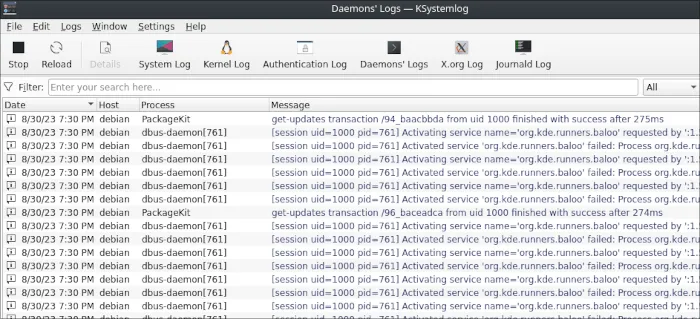
Aby zainstalować KSystemLog w systemie, który go nie posiada, użyj tej komendy:
Debian/Ubuntu :
sudo apt install ksystemlog
Fedora/RHEL :
sudo dnf install ksystemlog
Arch Linux :
sudo pacman -S ksystemlog
5. KSysGuard
KDE zawiera poręcznego, małego menedżera zadań, do którego można uzyskać dostęp, naciskając Ctrl+ Esc. Jednak dla tych z nas, którzy chcą więcej informacji statystycznych na temat działania systemu, potrzebujemy czegoś nieco solidniejszego.
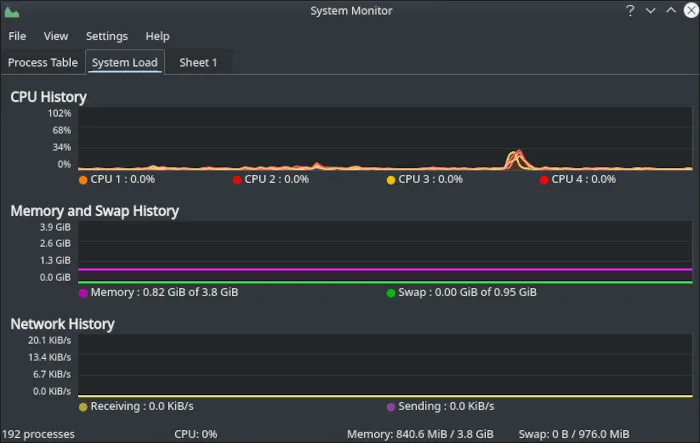
Ksysguard monitoruje procesy, dostarcza statystyki i zawiera wykresy, aktualizowane w czasie rzeczywistym. Procesy i programy można monitorować, filtrować i zabijać, jeśli to konieczne. Podobnie jak w poprzednich wersjach, użytkownicy mogą dodawać nowe zakładki, umieszczając na każdej z nich spersonalizowane czujniki. Czujniki obejmują rdzenie procesora, czas pracy, wykorzystanie partycji, pliki dziennika, pamięć i wiele innych.
Poza rdzeniem
Wszelkie przygody, jakie możesz przeżyć w KDE, powinny obejmować nie tylko podstawowy zestaw narzędzi do administrowania systemem, ale także szerszy zestaw aplikacji stworzonych z miłością i troską przez twórców projektu, które znacznie ułatwią ci życie. Zapoznaj się z naszymi rekomendacjami dotyczącymi najlepszych aplikacji dostępnych w środowisku graficznym!
Źródło obrazu: zrzuty ekranu i wyróżniony obraz autorstwa autora.



Dodaj komentarz